
Wszyscy wiedzą, jakie są napisy. Zjawisko to było znane od wieków. Osiągnął się również nasz czas. Teraz napisy można znaleźć w dowolnym miejscu, w kinach, w telewizji, na stronach z filmami, ale chodzi o napisy na YouTube, a raczej o swoich parametrach.
Zobacz też: Jak włączyć napisy w YouTube
Parametry napisów
W przeciwieństwie do samego kina, stołek wideo postanowił iść na inny sposób. YouTube oferuje wszystkie życzenie niezależnie ustawić niezbędne parametry do wyświetlanego tekstu. Cóż, aby zrozumieć jak najwięcej, konieczne jest początkowe zapoznanie się ze wszystkimi parametrami.
- Najpierw musisz wprowadzić same ustawienia. Aby to zrobić, musisz nacisnąć ikonę biegów i wybierz pozycję napisów w menu.
- Cóż, w samym menu musisz kliknąć ciąg ciągów "parametry", które znajdują się na samym początku, obok tytułu sekcji.
- Tutaj jesteś na miejscu. Wszystkie narzędzia zostały otwarte przed bezpośrednią wyświetlaniem tekstu w rekordzie. Jak widać, te parametry są dość dużo - 9 sztuk, więc warto mówić o każdej osobno.
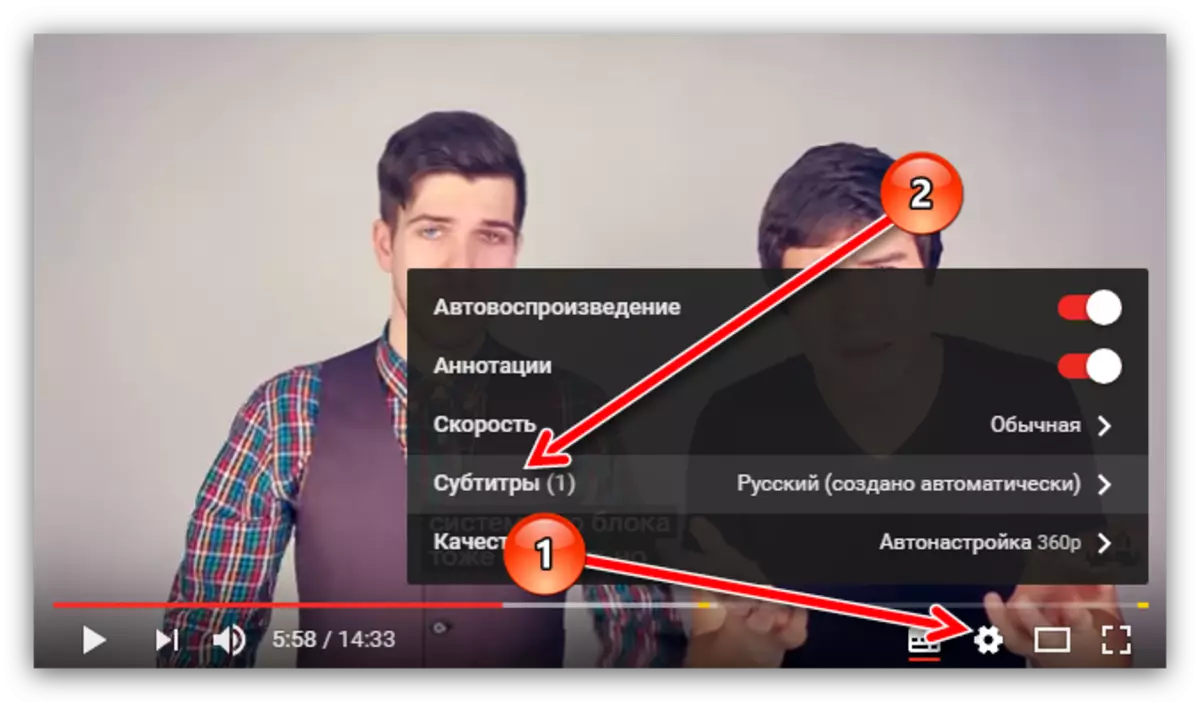
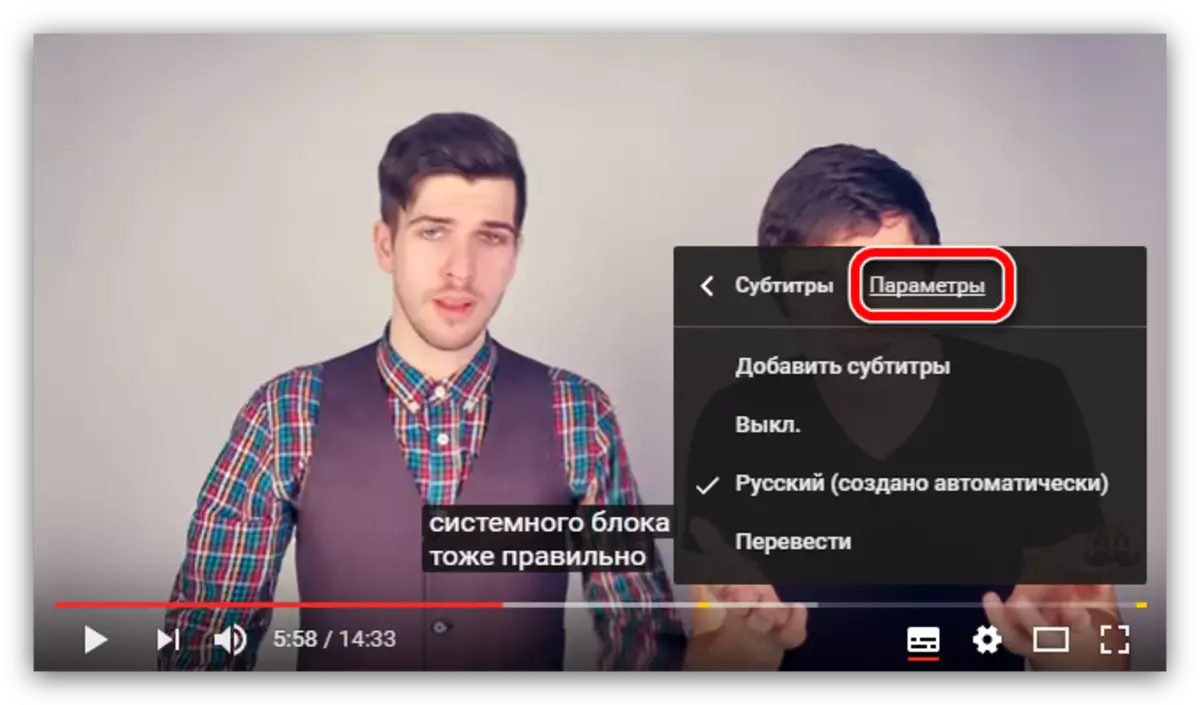
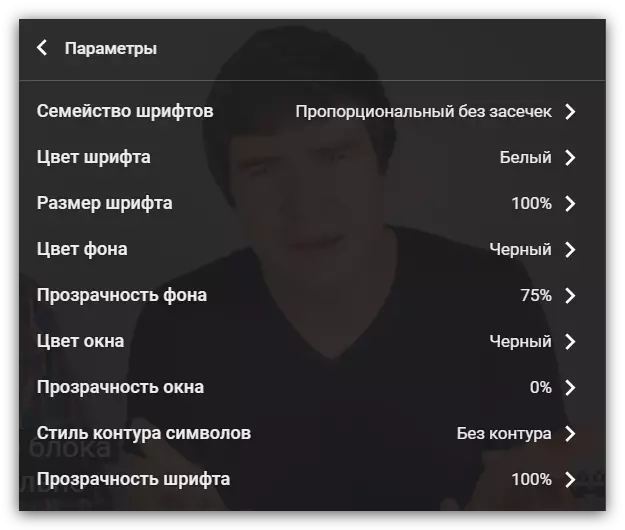
Czcionka czcionki
Pierwszym parametrem w kolejce jest rodzina czcionek. Tutaj możesz określić typ źródła tekstu, który można zmienić za pomocą innych ustawień. Aby mówić, jest to fundamentalny parametr.
Podano łącznie siedem opcji wyświetlania czcionek.

Aby ułatwić Ci zdecydować, co do wyboru, skup się na poniższym obrazie.

Wszystko jest proste - wybierz czcionkę, którą lubisz i kliknij go w samym menu w graczu.
Kolor i przezroczystość czcionki
Nadal jest tu łatwiej, nazwa parametrów mówi sama dla siebie. W ustawieniach tych parametrów otrzymasz wybranie koloru i stopnia przejrzystości tekstu, który ma być wyświetlany w filmie. Wybór ośmiu kolorów i cztery gradacje przejrzystości są dla Ciebie. Oczywiście klasyk jest uważany za biały kolor, a przezroczystość jest lepsza do wyboru sto procent, ale jeśli chcesz eksperymentować, wybierzesz inne parametry i przejdź do następnego elementu Ustawienia.
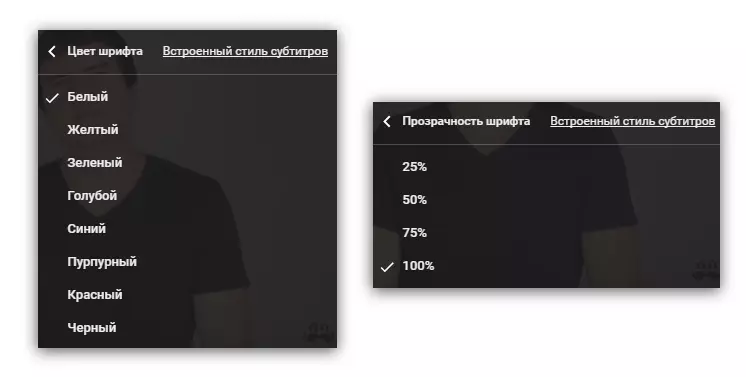
Rozmiar czcionki
"Rozmiar czcionki" to bardzo przydatna opcja wyświetlania tekstu. Choć istotę tego do bólu jest prosta - zwiększenie lub, przeciwnie, zmniejsz tekst, ale może przynieść Nevers. Oczywiście wynika z korzyści dla osób niedowidzących widzów. Zamiast szukać szkła lub szkła powiększającego, możesz po prostu ustawić rozmiar czcionki i cieszyć się oglądaniem.
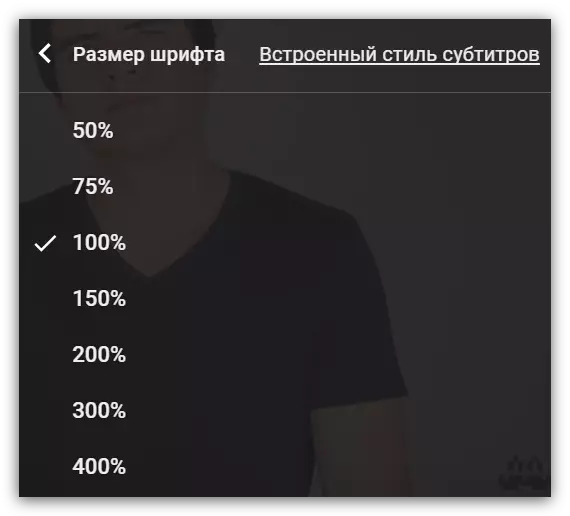
Tło koloru i przezroczystości
Oto także nazwa mówienia parametrów. W nim możesz zdefiniować kolor i przejrzystość tła tekstu. Oczywiście sam kolor nie wystarczy na to, co jest dotknięte, a w niektórych przykładach wykonania, na przykład fioletowy, nawet denerwujący, ale kochankowie robią coś takiego jak wszyscy, jak wszyscy.
Zwłaszcza, że można podjąć symbiozę dwóch parametrów - kolorów tła i koloru czcionki, na przykład, tło jest zrobione białe, a czcionka jest czarna - jest to całkiem przyjemna kombinacja.
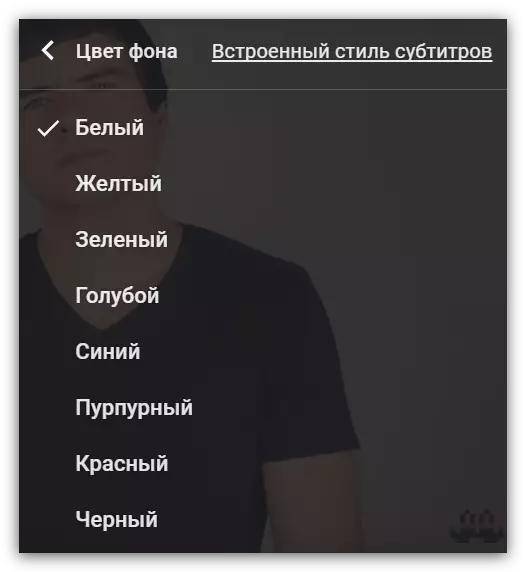
A jeśli wydaje się, że tło z jego zadaniem nie radzi sobie - jest bardzo przejrzyste lub przeciwnie, nie jest wystarczająco przejrzyste, a następnie w sekcji przesłana ustawienia można ustawić ten parametr. Oczywiście, aby uzyskać wygodne odczyty napisów, zaleca się ustawienie wartości "100%".
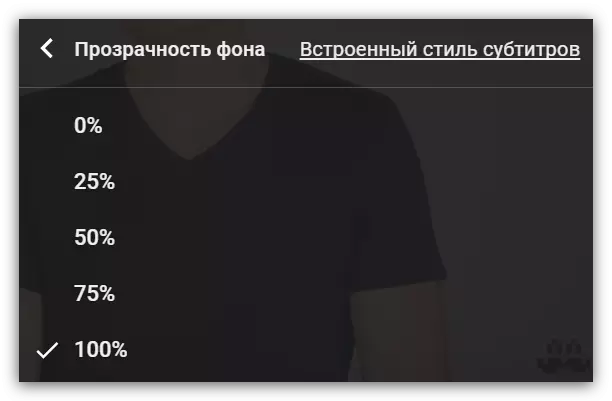
Kolor i przezroczystość okna
Te dwa parametry zostały rozwiązane, aby scalić się w jeden, ponieważ są one połączone. W istocie nie różnią się od parametrów "kolor tła" i "przezroczystość tła", tylko w rozmiarze. Okno jest obszarem, w którym znajduje się tekst. Ustawianie tych parametrów występuje w podobny sposób, podobnie jak ustawienie tła.Symbol konturu w stylu.
Bardzo ciekawy parametr. Dzięki nim możesz zrobić tekst jeszcze bardziej zwolniony na ogólnym tle. Zgodnie ze standardem określony jest parametr "bez konturu", można jednak wybrać cztery wariacje: z cieniem, podniesionym, wpuszczanym lub dodanym tekstem granicznym. Ogólnie rzecz biorąc, sprawdź każdą opcję i wybierz ten, który lubisz.
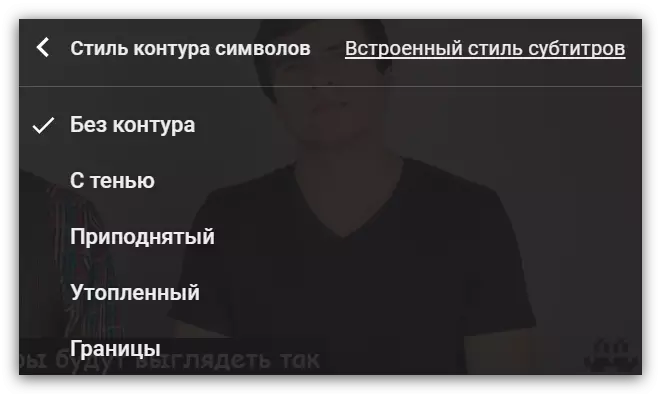
Gorące klucze do interakcji z napisami
Jak można było zauważyć, parametry tekstu i wszystkie dodatkowe przedmioty są bardzo dużo, a dzięki pomocy można łatwo skonfigurować każdy aspekt. Ale co robić, jeśli musisz nieznacznie zmienić tekst, ponieważ w tym przypadku nie będzie to dogodnie wspinać się na wszystkie ustawienia. Szczególnie w przypadku takiego przypadku w serwisie YouTube znajdują się skróty, które bezpośrednio wpływają na wyświetlacz napisów.
- Po naciśnięciu klawisza "+" na górnym panelu cyfrowym podwoiłeś rozmiar czcionki;
- Po naciśnięciu klawisza "-" na górnym panelu cyfrowym zmniejszasz rozmiar czcionki;
- Po naciśnięciu klawisza "B" włączysz cieniowanie tła;
- Po naciśnięciu "B" ponownie wyłączysz cieniowanie tła.
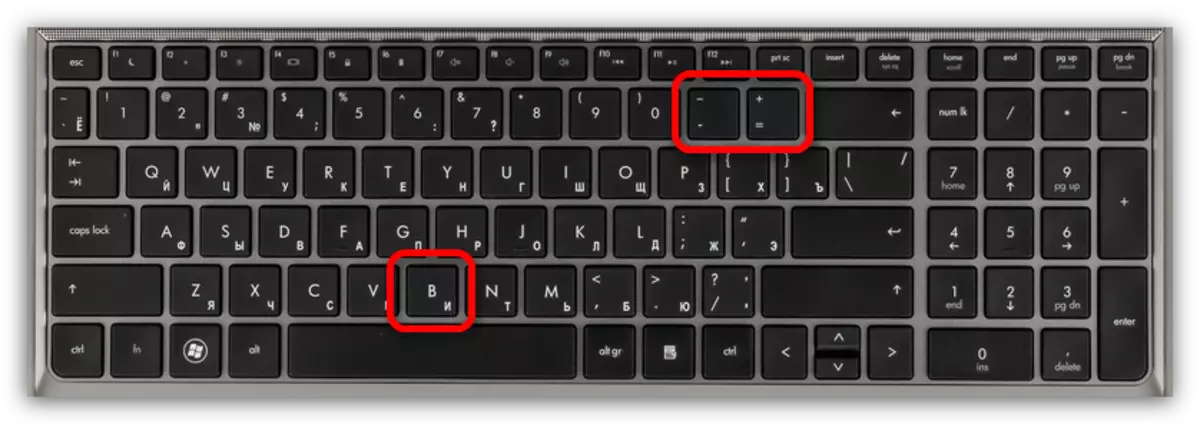
Oczywiście, gorące klucze nie są tak wiele, ale wciąż są to, że nie może być tylko radości. Ponadto, z ich pomocą, możesz zwiększyć i zmniejszyć rozmiar czcionki, który jest również raczej ważnym parametrem.
Wniosek
Nikt nie obalą faktu, że napisy są przydatne. Ale ich obecność jest jedną rzeczą, druga jest ich konfiguracją. YouTube Video Hosting zapewnia każdy użytkownik możliwość niezależnego ustawienia wszystkich niezbędnych parametrów tekstu, który nie może się radować. Szczególnie chcę skupić się na tym, że ustawienia są bardzo elastyczne. Możliwe jest dostosowanie prawie wszystkiego, począwszy od wielkości czcionki, kończącej przez przejrzystość okna, co jest w ogóle. Ale zdecydowanie podejście jest bardzo pochwały.
